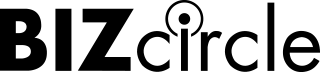迷惑メール自動処理/受信拒否設定を解除する方法
こんにちは、スタッフTです。
この度、会議室やテレフォンブースの予約をより便利に、また契約内容の確認やインボイス制度対応請求書のダウンロードができるように、BIZcircle/BIZcomfot会員の方へマイページを発行します。
そこで、マイページ設定のメールが届くように、迷惑メールの自動処理を解除する方法と、受信拒否設定を解除する方法を簡単にまとめました。
BIZcircle/BIZcomfotを運営する株式会社WOOCからの配信メールは、基本的には宛先が以下3件です。
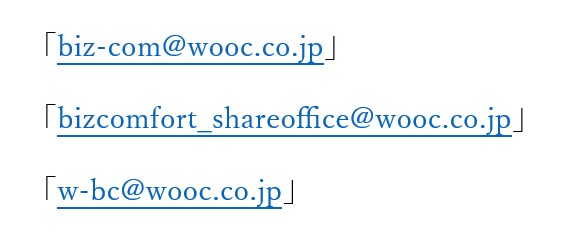
――――――受信拒否設定を解除する方法――――――
■Gmail
①ログイン
②「▼開く」から「迷惑メール」を開く
③ブロックを解除したいメールを開く
④「⁝その他」ボタンをクリック
⑤「ブロックを解除する」をクリック
⑥ボックスが表示されたら「ブロックを解除」をクリック
■Outlook:インストール版
①「ホーム」をクリック
②「迷惑メール」をクリック(削除✕の横)
③「迷惑メールのオプション」をクリック
④「受信拒否リスト」から該当のメールアドレスを「削除」して「OK」
■Outlook:WEB版
①「設定」をクリック
②「Outlookのすべての設定を表示」をクリック
③「メール」「迷惑メール」の順にクリック
④「ゴミ箱」のマークをクリックして削除
■Yahoo
①受信拒否のページを表示
②ページ下部の「設定済みメールアドレス」をクリック
③受信拒否を解除したいメールアドレスを選択
④「解除」を選択
――――――迷惑メールの自動処理を解除する方法――――――
■Outlook:インストール版
①「ホーム」をクリック
②「迷惑メール」をクリック(削除✕の横)
③「迷惑メールのオプション」をクリック
④「オプション」内の「自動処理なし」にチェックマークを入れて「OK」
■Outlook:WEB版
①「設定」をクリック
②「Outlookのすべての設定を表示」をクリック
③「メール」「迷惑メール」の順にクリック
④「フィルター」の2つのチェックボックスを両方外す
以上です。
マイページでは、お客様ご自身で、配信メール設定も可能です。
ぜひご利用ください。